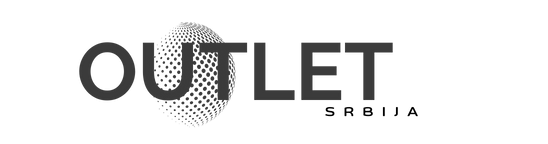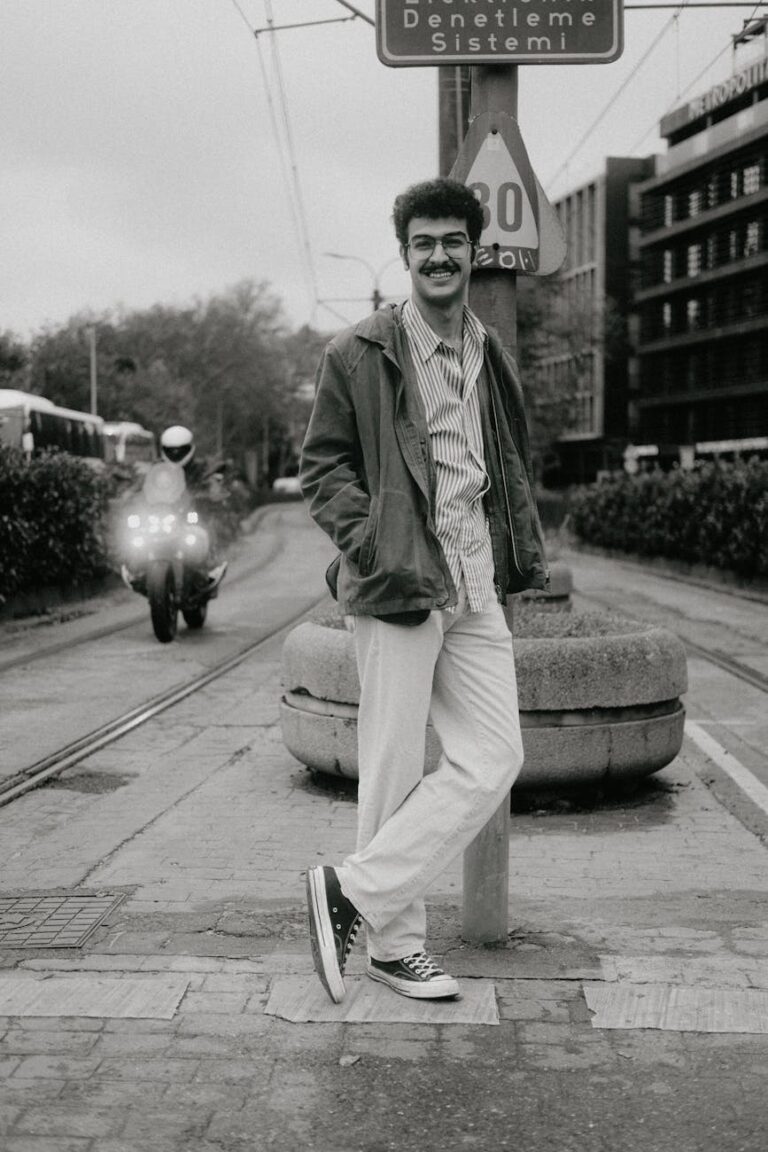Da li ste se ikada zapitali postoji li alternativa dominantnim operativnim sistemima kao što su Windows i macOS? Svet tehnologije je ogroman, a u jednom njegovom važnom delu caruje Linux – moćan, svestran i pre svega besplatan operativni sistem otvorenog koda. Mnogi ga smatraju rešenjem za programere i servere, ali Linux je danas pristupačniji nego ikada i predstavlja fantastičnu opciju za svakodnevne korisnike. U ovom članku, kao SEO stručnjak i dugogodišnji korisnik Linuxa, detaljno ću vas provesti kroz njegove ključne prednosti. Analiziraćemo zašto je bezbedniji, brži i fleksibilniji od konkurencije. Pored toga, pružićemo vam sveobuhvatno, korak po korak uputstvo za instalaciju Ubuntu Linuxa, jedne od najpopularnijih i najprijateljskijih distribucija za početnike.
Šta je Linux i zašto je postao toliko popularan?
Kada ljudi govore o Linuxu, najčešće misle na kompletan operativni sistem, ali tehnički gledano, Linux je samo kernel – jezgro operativnog sistema. Kernel je fundamentalni deo koji upravlja hardverom računara (procesorom, memorijom, uređajima) i omogućava softveru da komunicira sa njim. Ono što korisnici vide i koriste je zapravo Linux distribucija (skraćeno „distro“). To je kompletan paket koji sadrži Linux kernel, sistemske alate, programe i grafičko okruženje (poput GNOME, KDE, XFCE).
Priča o Linuxu počinje 1991. godine sa finskim studentom po imenu Linus Torvalds, koji je iz hobija počeo da razvija sopstveni kernel. Svoj rad je objavio pod licencom otvorenog koda (open source), što je značilo da svako može slobodno da vidi, menja i distribuira kod. Upravo je ova filozofija otvorenosti i saradnje bila ključna za njegov uspeh. Hiljade programera širom sveta pridružile su se projektu, doprinoseći njegovom razvoju. Rezultat je ekosistem sa stotinama distribucija, od kojih je svaka prilagođena specifičnoj nameni – od servera i superračunara, gde Linux apsolutno dominira, do desktop računara za svakodnevnu upotrebu. Distribucije poput Ubuntu, Mint i Fedora učinile su Linux izuzetno pristupačnim i za korisnike bez tehničkog predznanja.
Ključne prednosti Linuxa u odnosu na druge operativne sisteme
Iako Windows i macOS drže veći deo tržišta desktop računara, Linux nudi niz prednosti koje ga čine superiornim izborom za mnoge korisnike. Ove prednosti nisu samo tehničke prirode, već se tiču i filozofije, cene i slobode korišćenja.
Bezbednost na prvom mestu
Jedna od najčešće isticanih prednosti Linuxa je njegova robusna bezbednost. Arhitektura sistema, nasleđena od Unixa, strogo razdvaja korisničke privilegije. Da bi se izvršila bilo kakva važna sistemska promena, kao što je instalacija softvera ili izmena sistemskih fajlova, sistem uvek traži administratorsku (root) lozinku. Ovo drastično otežava malicioznom softveru da se instalira i napravi štetu bez znanja korisnika. Virusi i ransomware koji su svakodnevna pojava na Windowsu su prava retkost na Linuxu. Pored toga, zahvaljujući otvorenom kodu, bezbednosne propuste uočava i ispravlja globalna zajednica programera, a zakrpe se isporučuju izuzetno brzo.
Stabilnost, performanse i cena
Linux je poznat po svojoj legendarnoj stabilnosti. Serveri koji pokreću Linux često rade godinama bez potrebe za restartovanjem. Ta stabilnost se prenosi i na desktop verzije. Sistem je efikasniji u upravljanju resursima poput RAM memorije i procesorske snage. To znači da će Linux raditi brže i fluidnije na istom hardveru u poređenju sa Windowsom, a posebno je pogodan za oživljavanje starijih računara koji se muče sa modernim verzijama Windowsa. Povrh svega, Linux je potpuno besplatan. Ne postoje troškovi licence za operativni sistem, a ogromna većina softvera (kancelarijski paketi, programi za obradu slika, video plejeri) je takođe besplatna i otvorenog koda.
Prilagodljivost i sloboda izbora
Za razliku od „zaključanog“ ekosistema Windowsa i macOS-a, Linux korisnicima daje potpunu kontrolu. Možete promeniti doslovno svaki aspekt sistema. Ne sviđa vam se podrazumevano grafičko okruženje? Nema problema, postoji na desetine alternativa – od modernog i elegantnog GNOME-a, preko izuzetno prilagodljivog KDE Plasma okruženja, do laganog XFCE-a idealnog za starije računare. Ova sloboda se proteže i na softver. Umesto jedne prodavnice aplikacija, imate pristup hiljadama programa kroz softverske repozitorijume vaše distribucije.
| Karakteristika | Linux | Windows | macOS |
|---|---|---|---|
| Cena | Potpuno besplatan | Zahteva kupovinu licence (obično uključena u cenu računara) | Besplatan, ali vezan isključivo za Apple hardver |
| Bezbednost | Veoma visoka, mali broj virusa | Najčešća meta virusa i malvera, zahteva antivirus | Visoka, ali raste broj pretnji |
| Prilagodljivost | Maksimalna (menja se sve, od kernela do ikonica) | Ograničena (moguće menjati teme, pozadine) | Veoma ograničena |
| Hardverski zahtevi | Niski do visoki (zavisi od distribucije) | Srednji do visoki | Definisani od strane Apple-a |
| Dostupnost softvera | Ogroman broj besplatnih aplikacija, ali manja podrška za neke profesionalne alate (npr. Adobe paket) | Najveća dostupnost komercijalnog softvera i igara | Dobra dostupnost, posebno za kreativne profesionalce |
Priprema za instalaciju Ubuntu Linuxa
Pre nego što započnemo samu instalaciju, neophodno je obaviti nekoliko pripremnih koraka kako bi ceo proces protekao glatko. Ubuntu je odličan izbor za početnike zbog svoje jednostavnosti i velike korisničke podrške.
- Preuzimanje Ubuntu slike: Posetite zvanični sajt ubuntu.com. Videćete dve glavne verzije: LTS (Long-Term Support) i najnoviju regularnu verziju. Preporuka za početnike je uvek LTS verzija. Ona dobija podršku i bezbednosna ažuriranja pet godina, što je čini izuzetno stabilnom i pouzdanom. Preuzmite .iso fajl na vaš računar.
- Kreiranje butabilnog USB drajva: Preuzeti .iso fajl je slika operativnog sistema koju treba „narezati“ na USB fleš drajv kako bi računar mogao da se pokrene sa njega. Biće vam potreban USB drajv od najmanje 8 GB. Za kreiranje butabilnog USB-a preporučujem alat po imenu Rufus za Windows korisnike, ili balenaEtcher koji radi na svim platformama. Proces je jednostavan:
- Pokrenite alat (npr. Rufus).
- Izaberite vaš USB drajv.
- Kliknite na „SELECT“ i pronađite preuzeti Ubuntu .iso fajl.
- Ostavite sve ostale opcije na podrazumevanim vrednostima i kliknite „START“. Alat će vas upozoriti da će svi podaci na USB-u biti obrisani.
- Bekap podataka: Ovo je najvažniji korak! Instalacija novog operativnog sistema može obrisati sve podatke sa vašeg hard diska. Pre nego što nastavite, obavezno napravite rezervnu kopiju (bekap) svih važnih dokumenata, slika i fajlova na eksterni hard disk, drugi USB ili cloud servis (Google Drive, Dropbox).
- Podešavanje BIOS/UEFI sistema: Da bi se računar pokrenuo sa USB-a, a ne sa postojećeg hard diska, potrebno je promeniti redosled pokretanja (Boot Order) u BIOS-u ili UEFI-ju. Restartujte računar i odmah po paljenju pritiskajte taster za ulazak u BIOS (najčešće su to tasteri F2, F10, F12 ili Delete). U meniju pronađite opciju „Boot“ i postavite USB drajv na prvo mesto. Sačuvajte izmene i izađite.
Korak po korak: Instalacija Ubuntu Linuxa
Nakon što ste uspešno pripremili butabilni USB i podesili BIOS, spremni ste za instalaciju. Proces je vizuelan i vodi vas kroz svaki korak.
- Pokretanje sa USB-a: Računar će se sada pokrenuti sa USB drajva. Nakon kratkog učitavanja, pojaviće se ekran sa opcijama „Try Ubuntu“ (Isprobaj Ubuntu) i „Install Ubuntu“ (Instaliraj Ubuntu).
- Isprobajte pre instalacije: Preporučujem da prvo kliknete na „Try Ubuntu“. Ovo pokreće „živu“ (live) sesiju direktno sa USB-a, bez ikakvih promena na vašem hard disku. Možete isprobati sistem, proveriti da li sav hardver (Wi-Fi, zvuk, grafika) radi kako treba. Kada ste spremni, na desktopu ćete naći ikonicu „Install Ubuntu“ da pokrenete instalaciju.
- Osnovna podešavanja: Prvi koraci instalacije su odabir jezika (izaberite Srpski) i rasporeda tastature (Serbian (Latin)).
- Ažuriranja i dodatni softver: U sledećem koraku, biće vam ponuđene dve opcije:
- Normal installation: Instalira sve potrebne aplikacije, uključujući veb pregledač, kancelarijski paket LibreOffice, igre i multimedijalne plejere. Ovo je preporučena opcija za većinu korisnika.
- Minimal installation: Instalira samo osnovne alate i veb pregledač.
Takođe, štiklirajte opciju „Download updates while installing Ubuntu“ kako biste odmah imali najnoviju verziju sistema.
- Tip instalacije (najvažniji deo): Ovde birate kako će Ubuntu biti instaliran na disk.
- Erase disk and install Ubuntu (Obriši disk i instaliraj Ubuntu): Ova opcija će obrisati kompletan hard disk i instalirati samo Ubuntu. Koristite je samo ako želite da taj računar bude isključivo Linux mašina i ako ste prethodno sačuvali sve podatke.
- Install Ubuntu alongside Windows Boot Manager (Instaliraj Ubuntu uporedo sa Windows-om): Ako imate Windows na računaru, instalater će ga prepoznati i ponuditi ovu opciju. Ona će smanjiti postojeću Windows particiju i na oslobođenom prostoru instalirati Ubuntu. Ovo kreira dual-boot sistem, gde pri svakom paljenju računara možete birati da li želite da pokrenete Windows ili Ubuntu. Ovo je najbolja opcija za početnike koji žele da zadrže Windows.
- Something else (Nešto drugo): Opcija za napredne korisnike koji žele ručno da kreiraju particije (npr. odvojene particije za /, /home i swap). Početnici bi trebalo da izbegavaju ovu opciju.
- Potvrda i lokacija: Nakon odabira tipa instalacije, sistem će vam prikazati koje će promene napraviti na disku. Pažljivo pročitajte i potvrdite. Zatim izaberite svoju vremensku zonu (verovatno će automatski biti izabrana Belgrade).
- Kreiranje korisničkog naloga: Unesite vaše ime, ime računara (computer’s name), korisničko ime (username) i lozinku. Izaberite jaku lozinku jer će vam biti potrebna za sve administrativne zadatke.
- Završetak instalacije: Sada samo preostaje da sačekate da se proces kopiranja fajlova završi. To može potrajati 10-20 minuta. Kada se završi, pojaviće se poruka da je instalacija gotova i da treba da restartujete računar. Kliknite na „Restart Now“, i kada se to od vas zatraži, izvadite USB drajv i pritisnite Enter.
Čestitamo! Upravo ste uspešno instalirali Ubuntu Linux.
Ulazak u svet Linuxa može delovati kao veliki korak, ali to je putovanje koje donosi ogromne benefite. Kroz ovaj tekst smo videli da Linux nije samo za servere i programere, već pouzdan, siguran i efikasan operativni sistem za svakoga. Njegove ključne prednosti – odsustvo cene, superiorna bezbednost koja vas oslobađa brige o virusima, stabilnost koja omogućava rad bez prekida i neverovatna prilagodljivost – čine ga moćnom alternativom. Sloboda da oblikujete sistem prema svojim potrebama je nešto što komercijalni sistemi ne mogu da ponude. Instalacija Ubuntu Linuxa, kao što smo pokazali, više nije komplikovan proces rezervisan za tehničke stručnjake. Uz jasno uputstvo, svako može instalirati ovaj sistem i, uz opciju dual-boot, bez rizika istraživati njegove mogućnosti. Ohrabrujem vas da probate. Dajte šansu Linuxu i otkrijte svet besplatnog softvera i bezgranične slobode.